


日常工作中,win7电脑中文件的后缀名都是隐藏的,部分小伙伴觉得后缀名隐藏的话不好分辩文件类型,就想要让win7系统显示文件后缀名,那么win7如何让文件显示后缀名呢?下面小编给大家分享一下win7如何让文件显示后缀名的方法,一起来看看吧。
win7显示文件扩展名的方法:
第一步:首先鼠标点击win7桌面左下角“开始”按钮,在里面选择“控制面板”选项。
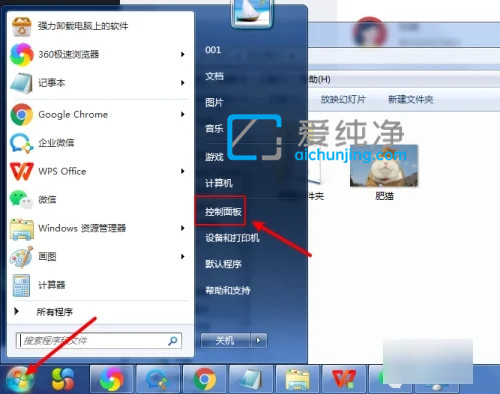
第二步:在打开的“控制面板”窗口中,鼠标点击“外观和个性化”选项。
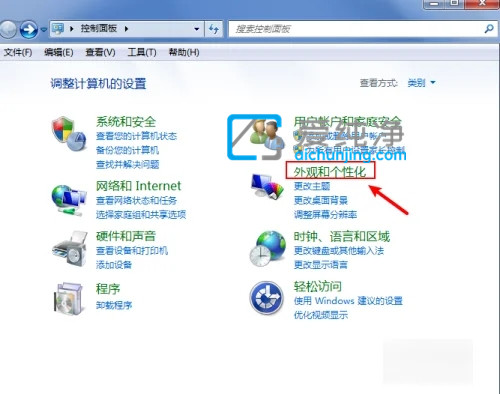
第三步:在外观和个性化窗口中,鼠标点击“文件夹选项”选项进入。
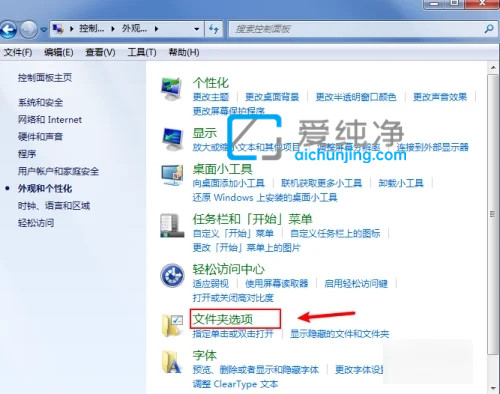
第四步:在文件夹选项界面中,找到高级设置里面的“隐藏已知文件类型的扩展名”选项取消勾选,再点击“确定”按钮生效,
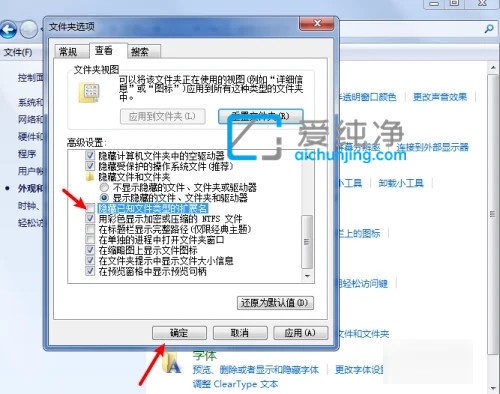
第五步:这时就会发现win7系统里面的文件已经可以都显示后缀名了。
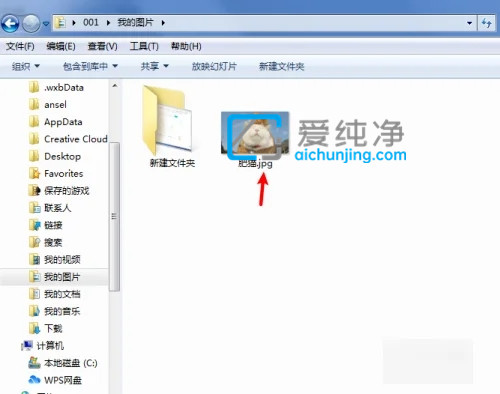
| 留言与评论(共有 条评论) |